Subiecte corespunzătoare
[Wireless Router] Cum se schimbă numele de autentificare și parola routerului ASUS/ExpertWiFi?
Acest articol prezintă cum să schimbați numele de conectare și parola pentru routerele ASUS. Puteți vedea numele de conectare pe pagina de setări. Dacă uitați numele de conectare sau parola setate, trebuie să resetați routerul la setările implicite din fabrică înainte de a-l reseta. Vă rugăm să consultați Întrebări frecvente:
[Wireless Router] Cum să resetați routerul la setările implicite din fabrică
[ExpertWiFi] Cum să restabiliți routerul ExpertWiFi la setările din fabrică
Introducere
A. Schimbați numele de conectare și parola routerului în aplicația ASUS router / ASUS ExpertWiFi
B. Schimbați numele de conectare și parola routerului în pagina de setări a routerului ASUS (WebGUI)
Pregătire
1). Actualizați firmware-ul routerului la cea mai recentă versiune. Pentru instrucțiuni despre cum să actualizați firmware-ul, vă rugăm să consultați următoarele întrebări frecvente
[Wireless Router] Cum să actualizați firmware-ul routerului dvs. la cea mai recentă versiune
[ExpertWiFi] Cum se actualizează firmware-ul routerului ExpertWiFi
2). Vă rugăm să instalați mai întâi aplicația de router ASUS pe dispozitivul dvs. inteligent. Vă rugăm să vă asigurați că versiunea aplicației pentru router ASUS este actualizată.
[Router fără fir] Cum să gestionați mai multe routere ASUS cu aplicația de ruter ASUS
1.Intrați în aplicație, atingeți [ Setări ] > [ Setări sistem ] > [ Configurare autentificare router ] > [ EDITARE ].
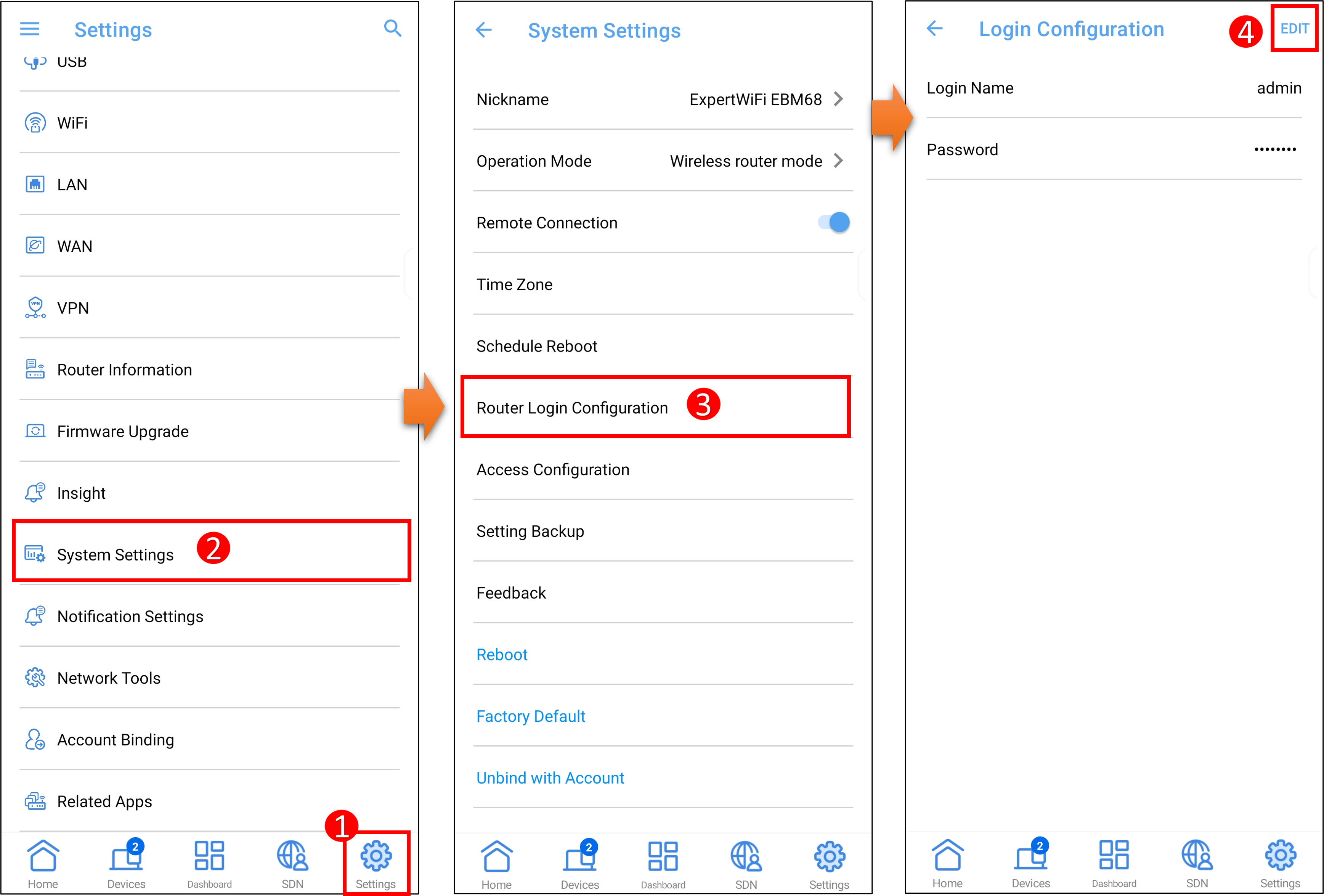
2. După ce ați introdus parola de conectare pentru routerul curent, puteți introduce un nou nume de conectare și o nouă parolă. Și atingeți [ APLICA ] pentru a salva setarea.
Caracterele standard de introducere includ litere (A-Z, a-z), cifre (0-9). Caracterele cratima (-) și sub rândul (_) pot fi, de asemenea, folosite, dar nu ca prim caracter.
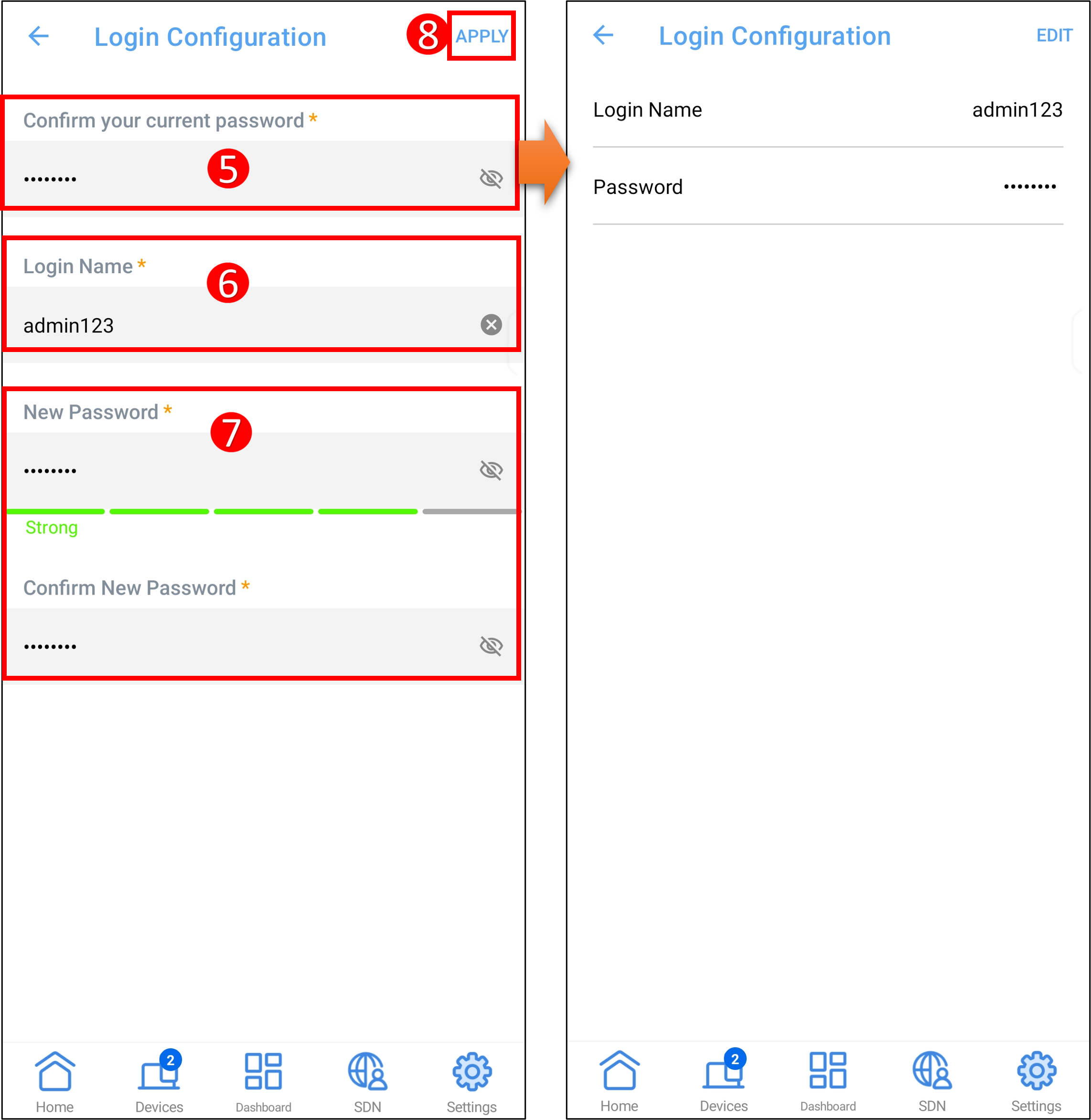
Notă: Puteți vedea numele de conectare pe pagina de setări. Dacă uitați parola, trebuie să resetați routerul la setările implicite din fabrică înainte de a-l reseta.
Pasul 1. Conectează-ți computerul la router prin conexiune prin cablu sau WiFi. Deschideți un browser web și introduceți IP-ul LAN al routerului sau URL-ul routerului http://www.asusrouter.com în GUI WEB.

Pasul 2. Tastați numele de utilizator și parola routerului pentru a vă conecta.

Pasul 3. Accesați [Administrare] > fila [Sistem].
Notă: Puteți vedea numele de conectare pe pagina de setări. Dacă uitați parola, trebuie să resetați routerul la setările implicite din fabrică înainte de a-l reseta.

Pasul 4. Schimbați numele și parola de conectare a routerului.
4-1 Change login name
(1) Faceți clic pe [Modificare].
(2) Introduceți parola de conectare curentă.
(3) Introduceți numele de conectare al routerului nou.
Caracterele standard de introducere includ litere (A-Z, a-z), cifre (0-9). Caracterele cratima (-) și sub rândul (_) pot fi, de asemenea, folosite, dar nu ca prim caracter.
(4) Dacă sunteți sigur că doriți să schimbați numele de conectare pentru autentificarea la router, faceți clic pe [OK] pentru a salva setarea.

(5) Faceți clic pe [OK] și conectați-vă la router cu un nou nume de conectare.

4-2 Schimbați parola de conectare
(1) Faceți clic pe [Modificare].
(2) Introduceți parola de conectare curentă.
(3) Introduceți noua parolă de conectare a routerului.
Caracterele standard de introducere includ litere (A-Z, a-z), cifre (0-9). Caracterele cratima (-) și sub rândul (_) pot fi, de asemenea, folosite, dar nu ca prim caracter.
(4) Dacă sunteți sigur că doriți să schimbați parola pentru autentificarea la router, faceți clic pe [OK] pentru a salva setarea.

(5) Faceți clic pe [OK] și conectați-vă la router cu o nouă parolă.

Pasul 1. Conectați computerul la routerul ExpertWiFi prin conexiune prin cablu sau WiFi și introduceți IP-ul LAN al routerului ExpertWiFi sau URL-ul routerului ExpertWiFi http://www.expertwifi.net în GUI WEB.

Pasul 2. Tastați numele de utilizator și parola routerului pentru a vă conecta.

Pasul 3. Accesați [Setări] > [Administrare] > fila [Sistem].
Notă: Puteți vedea numele de conectare pe pagina de setări. Dacă uitați parola, trebuie să resetați routerul la setările implicite din fabrică înainte de resetareng it.
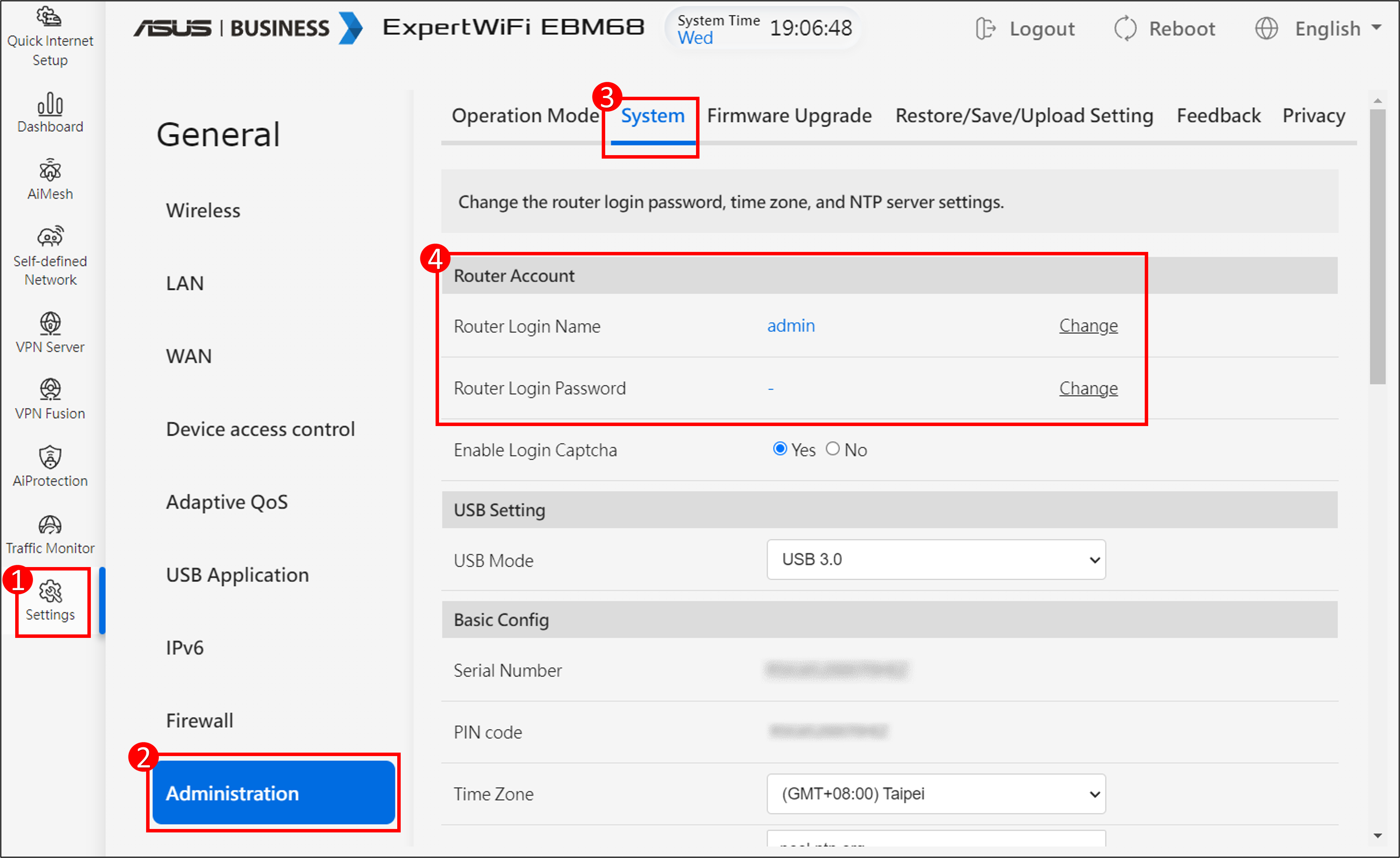
Pasul 4. Schimbați numele de conectare și parola routerului.
4-1 Schimbați numele de conectare
(1) Faceți clic pe [Modificare].
(2) Introduceți parola de conectare curentă.
(3) Introduceți numele de conectare al routerului nou.
Caracterele standard de introducere includ litere (A-Z, a-z), cifre (0-9). Caracterele cratima (-) și sub rândul (_) pot fi, de asemenea, folosite, dar nu ca prim caracter.
(4) Dacă sunteți sigur că doriți să schimbați numele de conectare pentru autentificarea la router, faceți clic pe [OK] pentru a salva setarea.
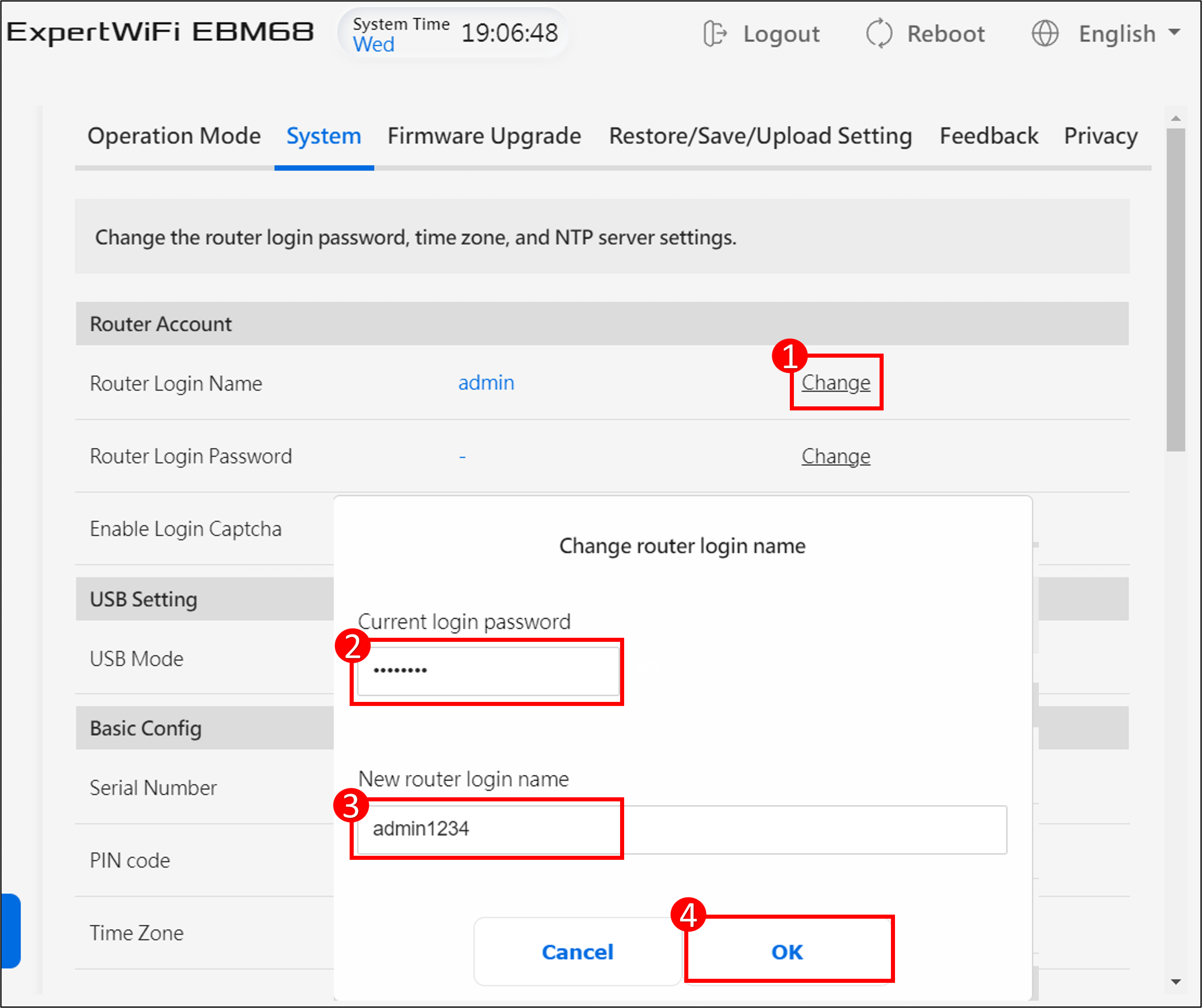
(5) Faceți clic pe [OK] și conectați-vă la router cu un nou nume de conectare.
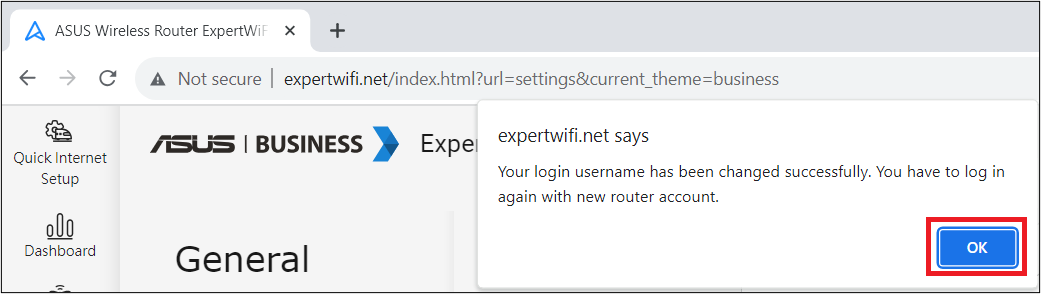
4-2 Schimbați parola de conectare
(1) Faceți clic pe [Modificare].
(2) Introduceți parola de conectare curentă.
(3) Introduceți noua parolă de conectare a routerului.
Caracterele standard de introducere includ litere (A-Z, a-z), cifre (0-9). Caracterele cratima (-) și sub rândul (_) pot fi, de asemenea, folosite, dar nu ca prim caracter.
(4) Dacă sunteți sigur că doriți să schimbați parola pentru autentificarea la router, faceți clic pe [OK] pentru a salva setarea.
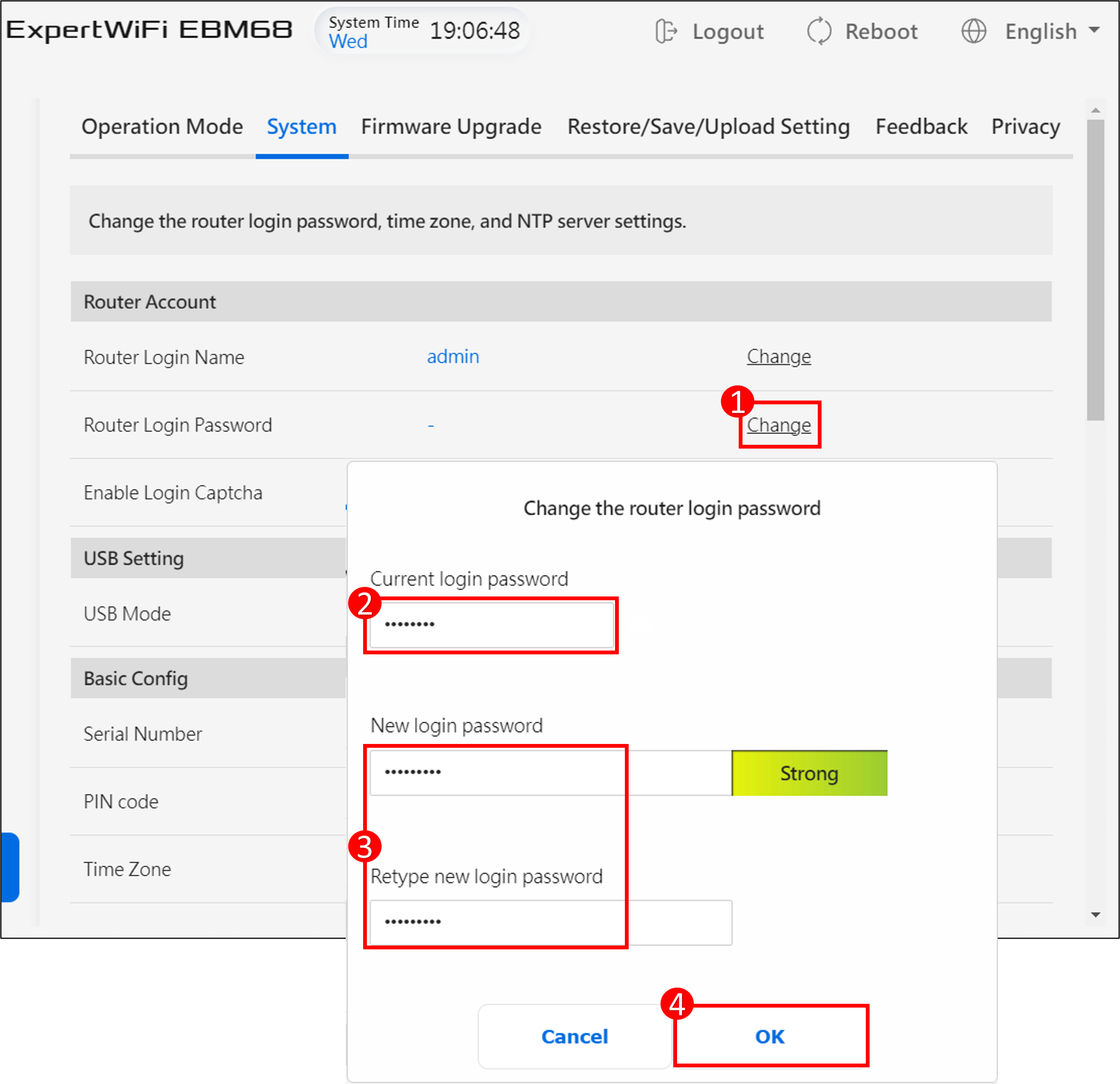
(5) Faceți clic pe [OK] și conectați-vă la router cu o nouă parolă.
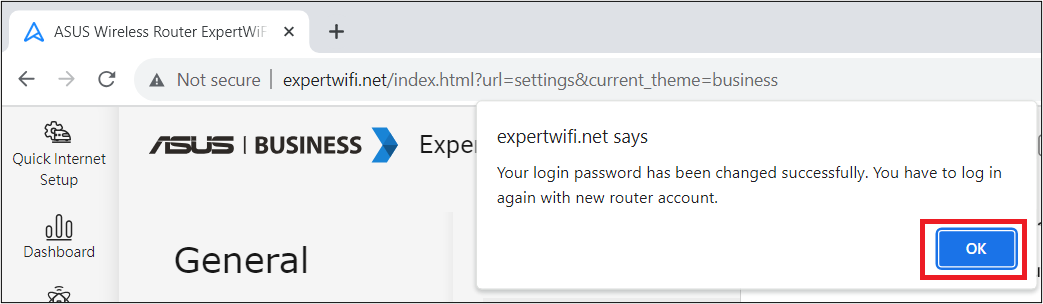
Cum să obțineți (Utilitar / Firmware)?
Puteți descărca cele mai recente drivere, software, firmware și manuale de utilizare în Centrul de descărcare ASUS.
Dacă aveți nevoie de mai multe informații despre Centrul de descărcare ASUS, vă rugăm să consultați acest link.